In Microsoft Outlook kunt u opgeven dat voor alle berichten die u verzendt, een automatische kopie (CC) naar andere personen of distributielijsten wordt verzonden.
Een scenario waarin deze regel nuttig is, is wanneer alle leden van een team verantwoordelijk zijn voor het reageren op binnenkomende e-mailberichten, zoals een ondersteuningscentrum. Wanneer één teamlid een bericht beantwoordt, ontvangt de rest van het team automatisch een kopie van het antwoord en blijft iedereen op de hoogte van de uitgaande communicatie.
U moet eerst een regel maken om automatisch een kopie (CC) te verzenden van alle e-mailberichten die u verzendt.
Deze specifieke regel wordt een regel aan de clientzijde genoemd. Een regel aan de clientzijde wordt alleen uitgevoerd op de computer waarop deze is gemaakt en wordt alleen uitgevoerd als Outlook wordt uitgevoerd. Als u een e-mailbericht verzendt met behulp van uw e-mailaccount op een andere computer, wordt de regel pas vanaf die computer uitgevoerd als deze op die computer is gemaakt. U moet deze regel maken op elke computer waarop u deze wilt gebruiken.
De regel maken
-
Klik in E-mail op het tabblad Start in de groep Verplaatsen op Regels > Regels beheren & Waarschuwingen.
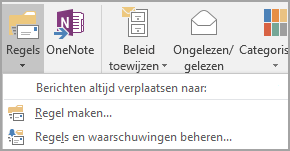
Het dialoogvenster Regels en waarschuwingen wordt weergegeven.
-
Klik op het tabblad E-mailregels op Nieuwe regel.
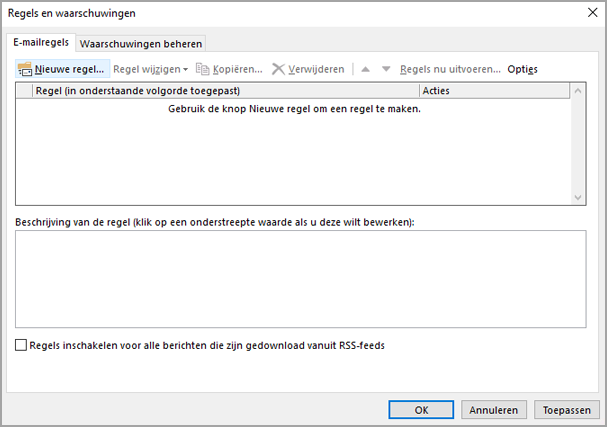
-
Klik in de wizard Regels onder Beginnen met een lege regel op Regel toepassen op berichten die ik verzend.
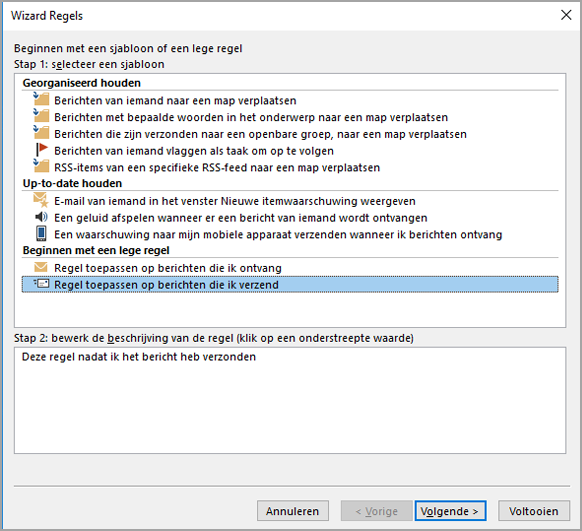
-
Klik op Volgende en klik vervolgens nogmaals op Volgende .
-
Er wordt een bevestigingsbericht weergegeven met de melding dat deze regel van toepassing is op elk bericht dat u verzendt. Klik dan op Ja.
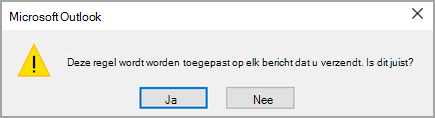
-
Schakel onder Stap 1: actie(en) selecteren het selectievakje Het bericht naar personen of openbare groep ccn in.
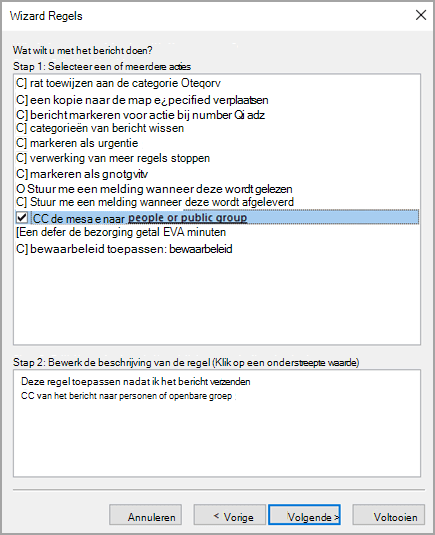
-
Klik onder Stap 2: bewerk de beschrijving van de regel (klik op een onderstreepte waarde) op personen of openbare groep.
-
Klik in het dialoogvenster Adres van regel op een naam of groep en klik vervolgens op Aan. Herhaal deze stap totdat alle namen of groepen die u wilt toevoegen, zijn opgenomen in het vak Aan .
-
Klik op OK.
-
Klik in de wizard Regels op Volgende en klik vervolgens nogmaals op Volgende .
-
Typ onder Stap 1: geef een naam op voor deze regel een naam die u herkent voor deze regel.
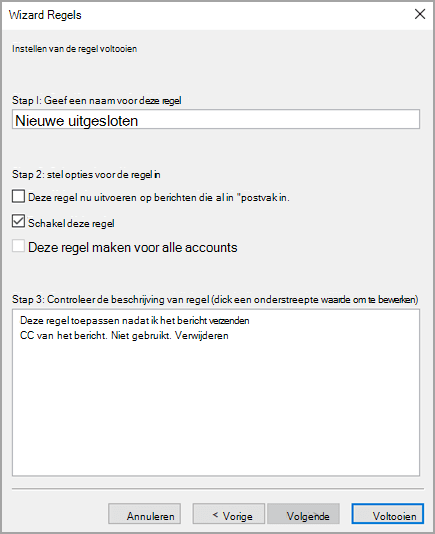
-
Schakel in Stap 2: regelopties instellen het selectievakje Deze regel inschakelen in.
-
Klik op Voltooien.
-
U ziet een bericht waarin staat dat de regel alleen wordt uitgevoerd wanneer u uw e-mail in Outlook controleert. Klik op OK.
Elke keer dat u een bericht verzendt, of het nu gaat om een nieuw bericht, een antwoord of een bericht dat u doorstuurt, worden de personen of groepen die u in de regel hebt opgegeven, automatisch toegevoegd als CC-geadresseerden. U ziet de namen van de personen of groepen niet op de cc-regel terwijl u het bericht opstelt, maar elke geadresseerde van het bericht ziet deze namen.
De regel uitschakelen
Als u niet automatisch een CC wilt verzenden, moet u eerst de regel uitschakelen.
-
Klik in E-mail op het tabblad Start op Regels > Regels beheren & waarschuwingen.
-
Schakel op het tabblad E-mailregels onder Regel het selectievakje uit voor de regel die u eerder hebt gemaakt.
-
Klik op OK.
U kunt nu een bericht verzenden zonder dat er via de automatische CC-regel een kopie wordt verzonden naar andere personen of distributielijsten. De regel blijft uitgeschakeld totdat u teruggaat naar het dialoogvenster Regels en waarschuwingen en de regel weer inschakelt.
Tip: Zie de volgende sectie 'Een categorie gebruiken om de automatische CC uit te schakelen per bericht' als u deze regel snel voor één bericht wilt kunnen uitschakelen.
Een categorie gebruiken om de automatische CC uit te schakelen per bericht
Als u de flexibiliteit wilt om uw nieuwe automatische CC-regel uit te schakelen op basis van één bericht zonder naar het dialoogvenster Regels en waarschuwingen te gaan, kunt u de categoriefunctie in Outlook gebruiken, samen met de regel.
Bewerk de regel die u eerder hebt gemaakt, zodat er niet automatisch een kopie naar anderen wordt verstuurd via de CC-regel als u een opgegeven categorie aan het bericht toevoegt.
-
Klik in E-mail op het tabblad Start op Regels > Regels beheren & waarschuwingen.
-
Klik op het tabblad E-mailregels op de regel die u eerder hebt gemaakt en klik vervolgens op Regel wijzigen.
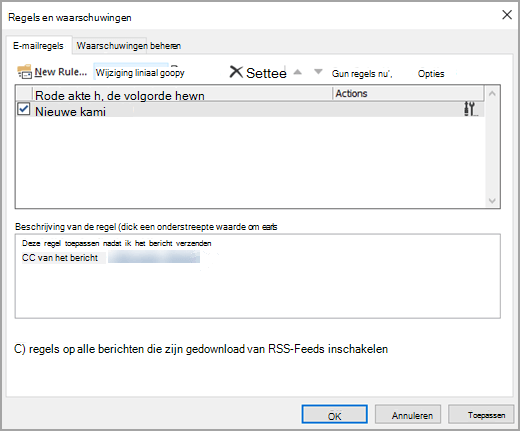
-
Klik op Regelinstellingen bewerken.
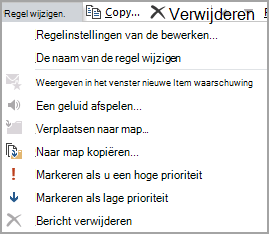
-
Klik op Volgende bij de eerste twee stappen van de wizard Regels totdat u Zijn er uitzonderingen? ziet.
-
Schakel onder Stap 1: selecteer een of meerdere uitzonderingen (indien nodig), het selectievakje behalve als dit is toegewezen aan categorie in.
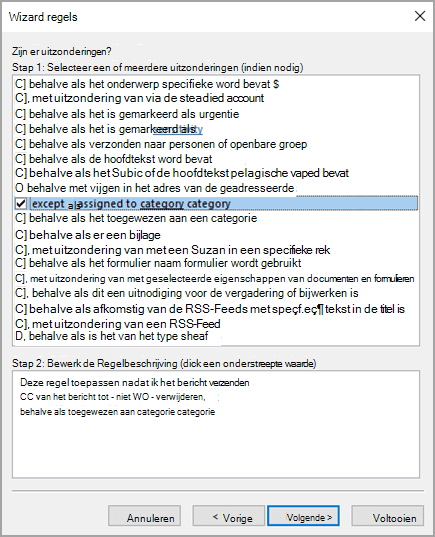
-
Klik onder Stap 2: bewerk de beschrijving van de regel (klik op een onderstreepte waarde) op categorie.
-
Klik in het dialoogvenster Kleurcategorieën op Nieuw.
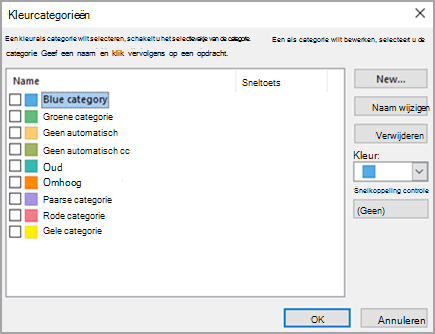
-
Typ in het dialoogvenster Nieuwe categorie toevoegen in het vak Naamde tekst Geen automatische CC.
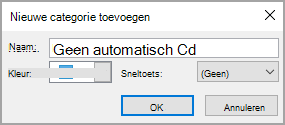
U kunt ook een sneltoets toewijzen om deze categorie snel op een bericht toe te passen. Klik hiervoor op een optie in de lijstSneltoets.
-
Klik op OK om de dialoogvensters Nieuwe categorie toevoegen en Kleurcategorieën te sluiten.
-
Klik op Voltooien.
-
U ziet een bericht waarin staat dat de regel een clientregel is. Klik op OK.
Wanneer u een bericht wilt verzenden en de automatische CC-regel voor dit bericht wilt uitschakelen, past u de categorie toe op het bericht.
-
Wanneer u een nieuw bericht opstelt of een bericht beantwoordt of doorstuurt, klikt u op het tabblad Opties op Meer opties.
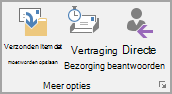
-
Klik in het dialoogvenster Eigenschappen op Categorieën en klik vervolgens op Geen automatische CC.
Tip: Gebruik de sneltoets voor de categorie als u een sneltoets hebt opgegeven tijdens het maken van de speciale categorie.
Wanneer u het bericht verzendt, wordt er niet automatisch een kopie naar anderen verzonden met de regel Automatische CC.










